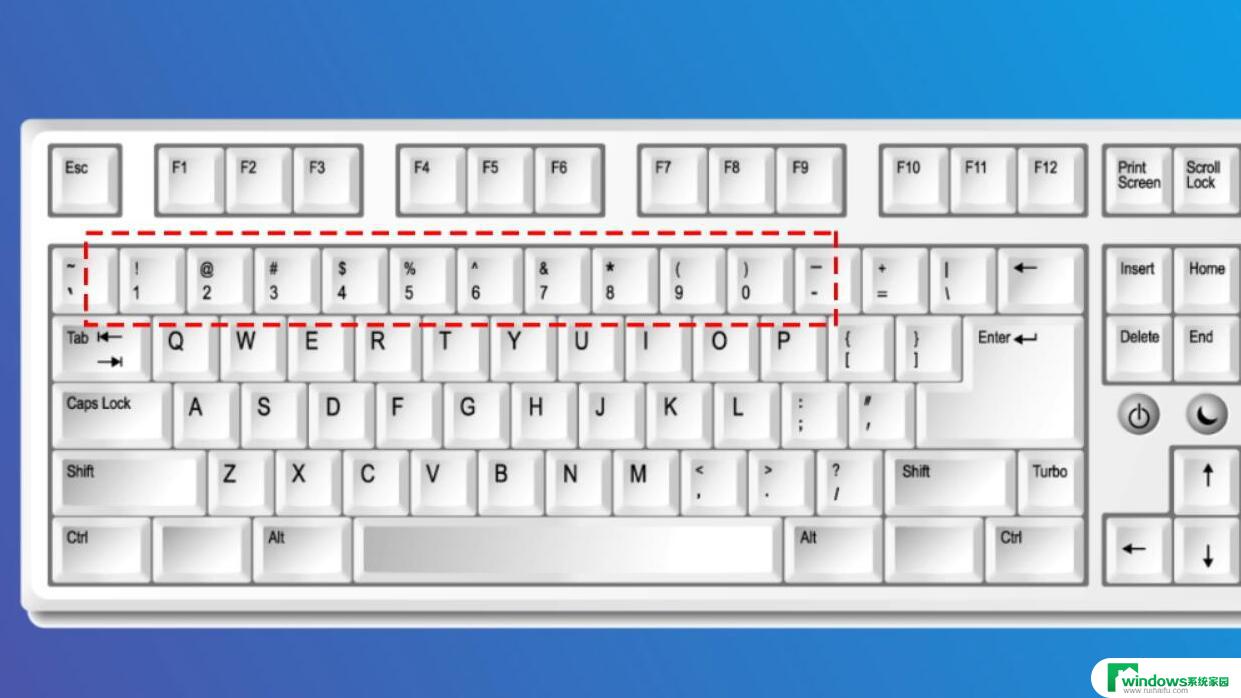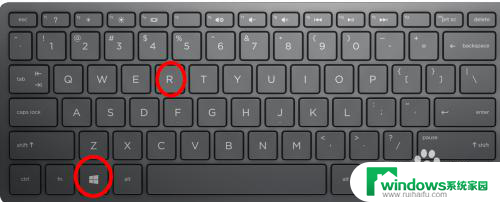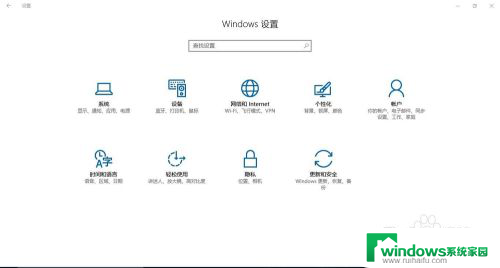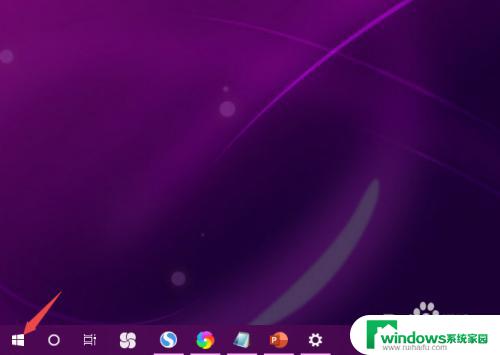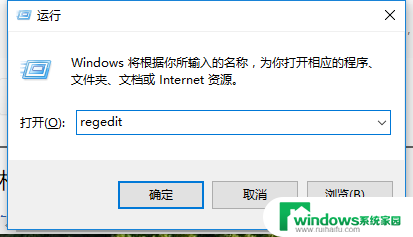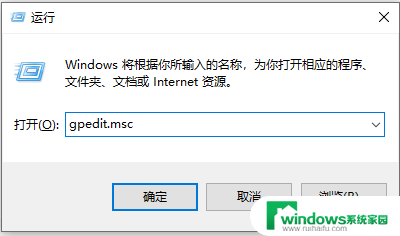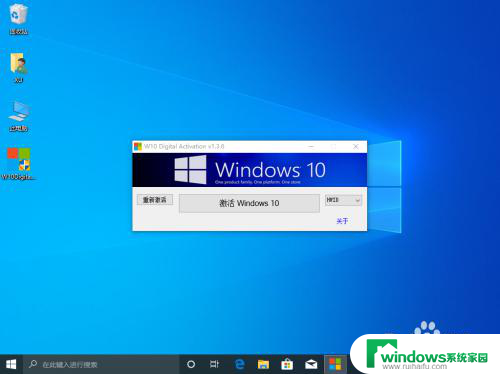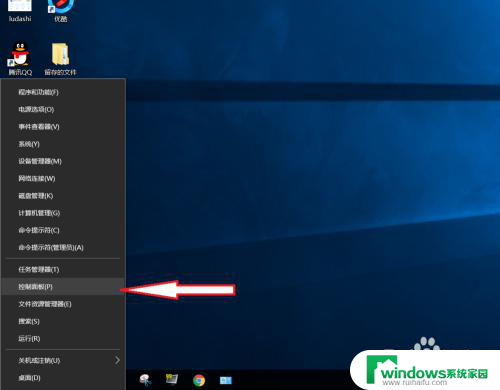无线键盘数字键打不出数字 Win10小键盘数字键故障如何解决
更新时间:2023-09-24 14:37:13作者:xiaoliu
无线键盘数字键打不出数字,在使用无线键盘时,我们有时会遇到一个令人困扰的问题,那就是无法通过小键盘输入数字,特别是在使用Win10系统时,这个故障似乎更加普遍。当我们需要频繁输入数字时,这个问题无疑会给我们的工作和生活带来诸多不便。面对这个困扰,我们应该如何解决呢?本文将为大家介绍一些解决无线键盘小键盘数字键故障的方法,希望能帮助大家快速解决这个问题,提高我们的使用效率。
步骤如下:
1.在打很多数字时,使用小键盘的数字键。可以大大提高输入速度,可以今天怎么也打不出数字,而且小键盘的灯是打开的。

2.这种情况我们可以打开开始菜单,点击设置。
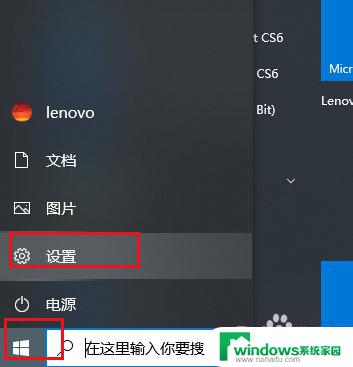
3.弹出对话框,向下拉滚动条。
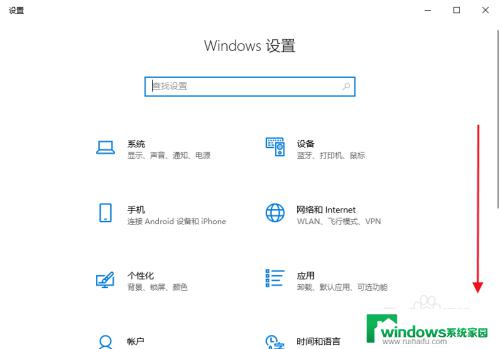
4.找到并点击轻松使用。
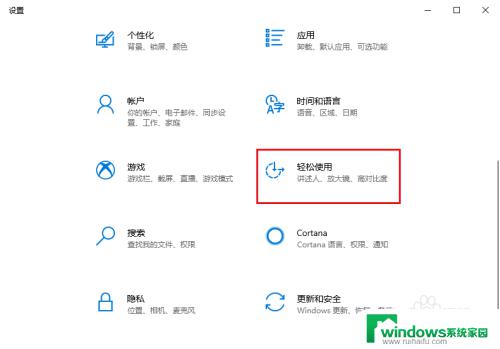
5.弹出对话框,向下拉滚动条,点击鼠标。
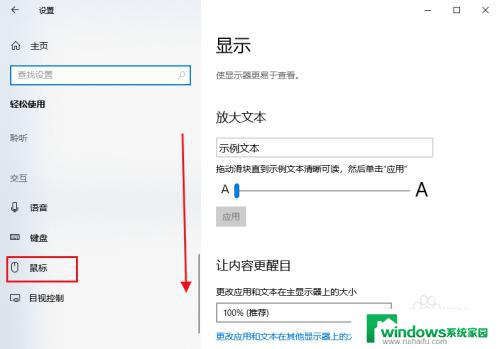
6.可以看到右边打开鼠标键以使用数字小键盘移动鼠标指针的按钮是打开的,说明现在的数字键只可以移动鼠标指针。
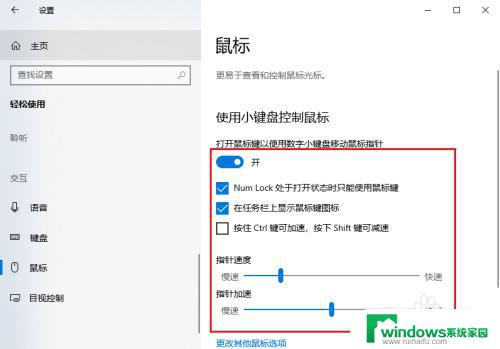
7.我们点击开关,将其关闭,数字小键盘就恢复正常了。
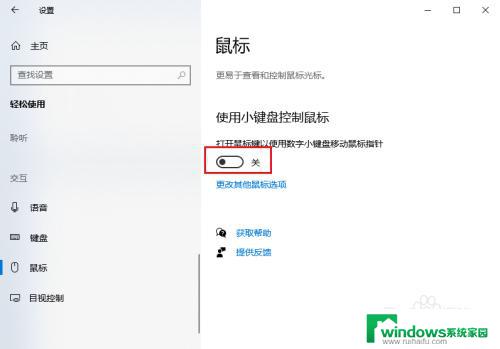
以上就是无线键盘数字键打不出数字的解决方法,如果您还有不清楚的地方,可以参考以上步骤进行操作,希望这些步骤对您有所帮助。